Dalam panduan ini, saya akan menunjukkan cara membuat material kartu untuk semua negara di dunia, serta untuk negara bagian dan ibu kota dari Microsoft PowerPoint . Baik Anda memerlukan peta dunia, peta negara Eropa, atau peta Jerman yang rinci - panduan langkah demi langkah ini akan membantu Anda menghasilkan peta yang diperlukan dalam kualitas tinggi. Anda hanya memerlukan PowerPoint 2019 atau versi yang lebih baru untuk melakukannya. Mari kita mulai sekarang!
Poin Penting
- Anda dapat membuat material kartu langsung dari PowerPoint tanpa biaya tambahan atau unduhan.
- Kualitas material kartu yang dihasilkan sangat tinggi dan sangat baik untuk presentasi.
- Dengan beberapa langkah mudah, Anda dapat menyesuaikan dan menyimpan kartu individu hingga pada tingkat negara bagian dan ibu kota.
Panduan Langkah demi Langkah
Pertama, buka PowerPoint dan buat presentasi baru. Simpan dan beri nama misalnya "Material Kartu".
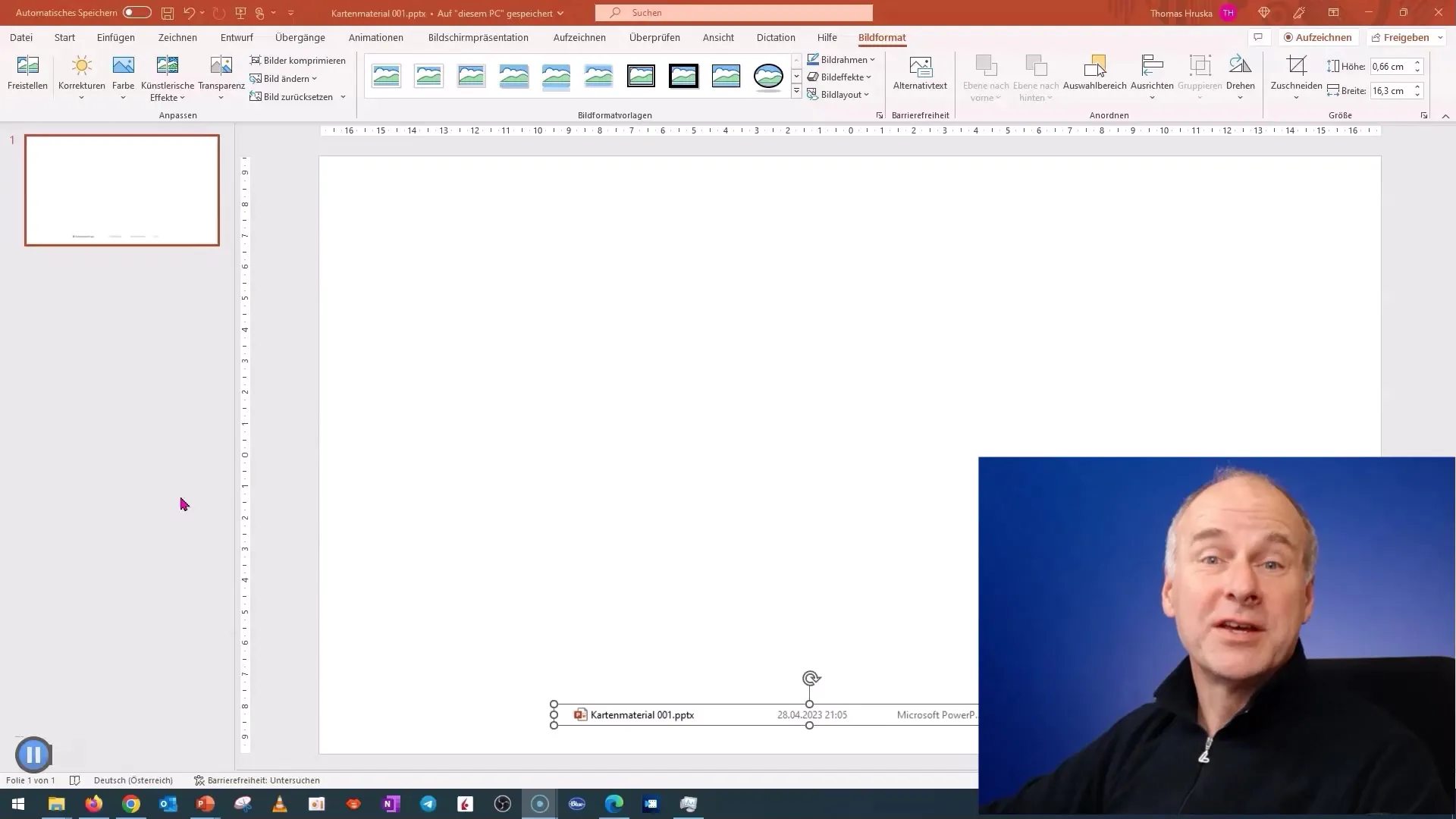
Kemudian, buka tab "Sisipkan" dan pilih "Diagram". Klik kemudian "Kartu" untuk mengaktifkan fungsi kartu.
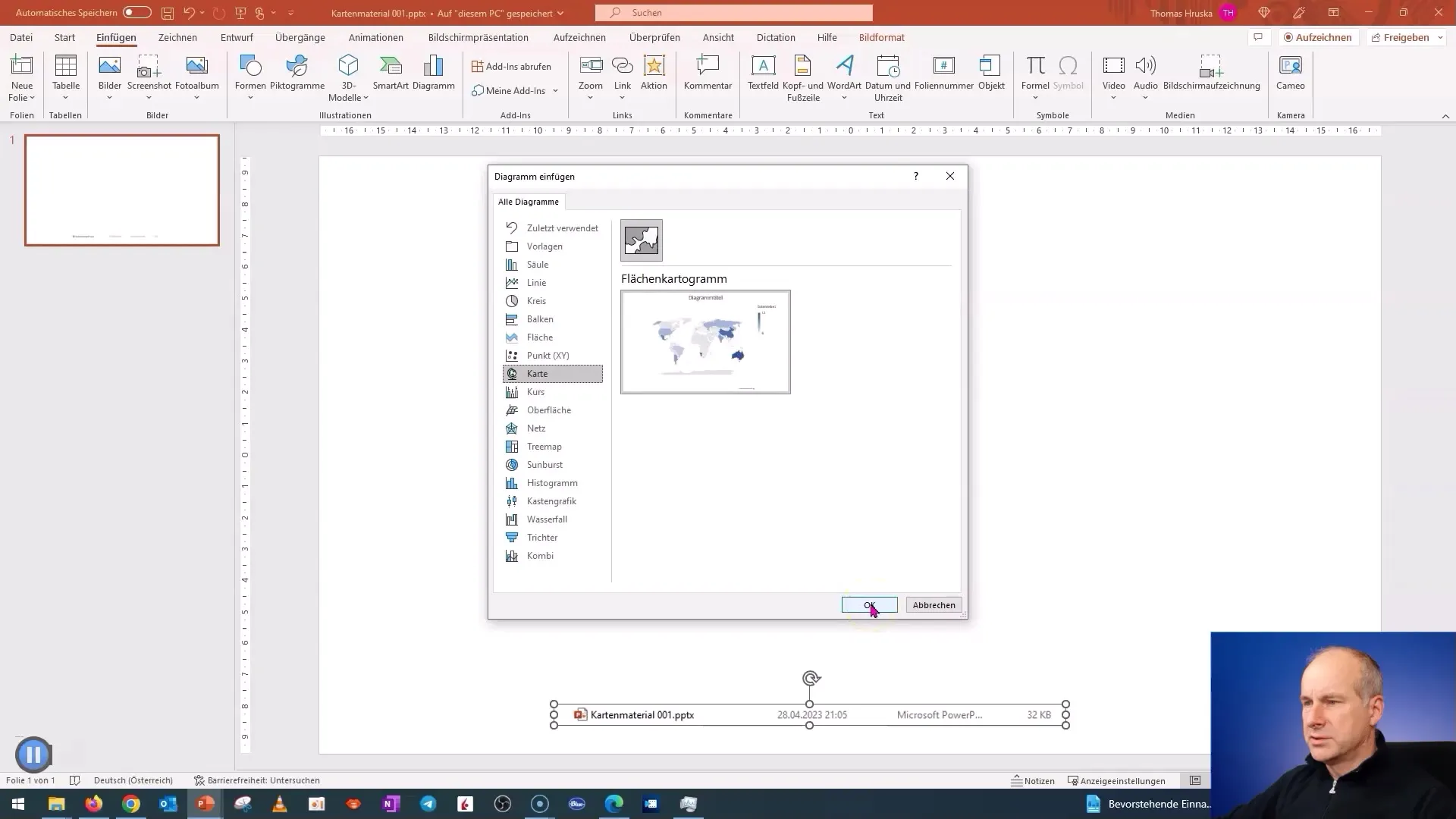
Proses ini akan memerlukan waktu karena PowerPoint harus mengunduh semua data yang diperlukan dari internet. Kemajuan dapat dimonitor melalui indikator pengunduhan.
Saat kartu selesai dimuat, Anda dapat melihat berapa banyak data yang diunduh oleh PowerPoint. Informasi ini penting untuk mengetahui ukuran material kartu.
Sekarang saya akan menyimpan kartu tersebut. Anda bisa menyimpannya untuk digunakan kembali nantinya.
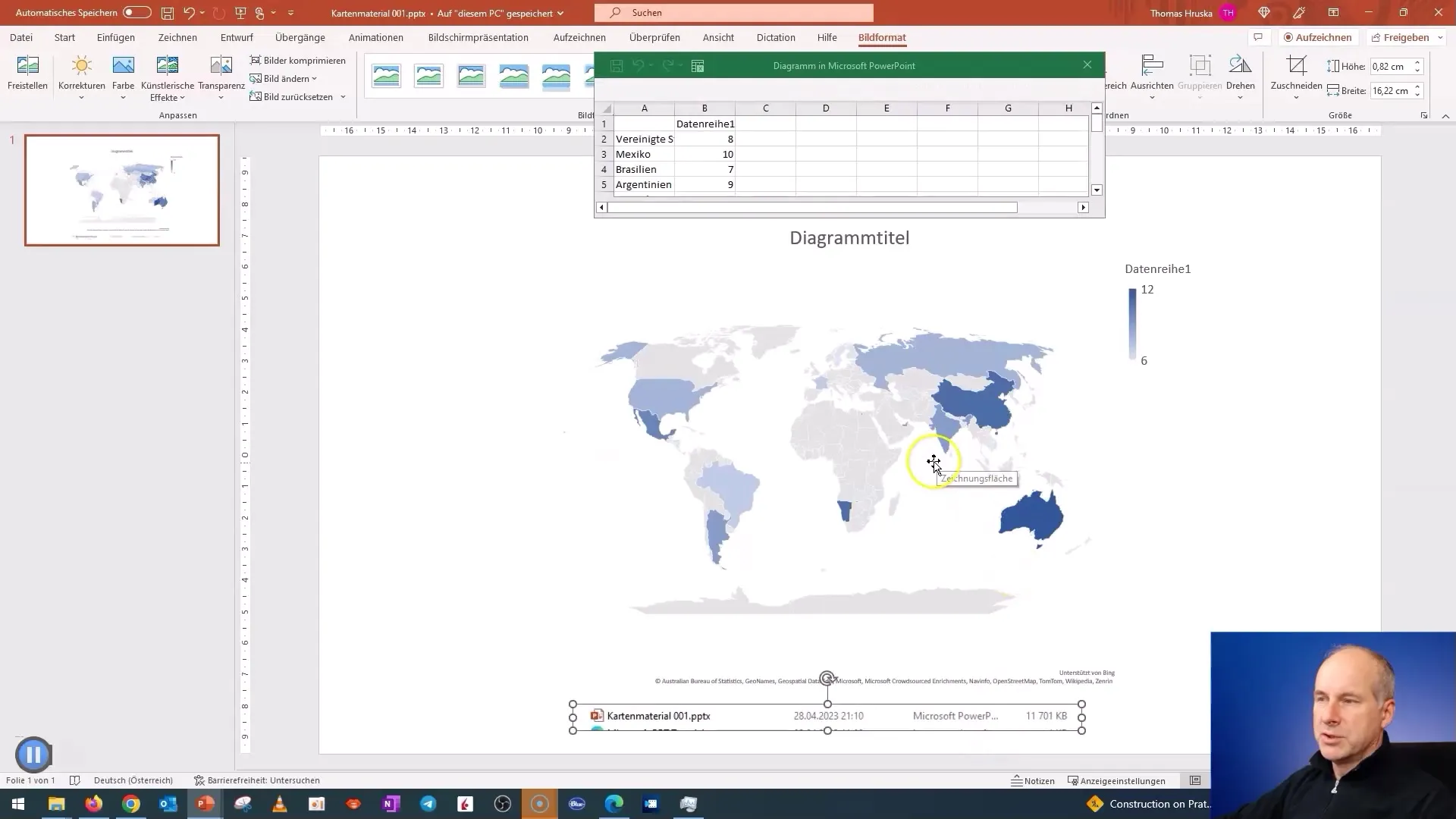
Selanjutnya, saya ingin menjelajahi suatu wilayah tertentu. Saya akan menghapus semua dari slide dan menambahkan negara "Austria". Anda akan melihat bahwa peta langsung beralih ke entitas yang lebih besar, yaitu Eropa.
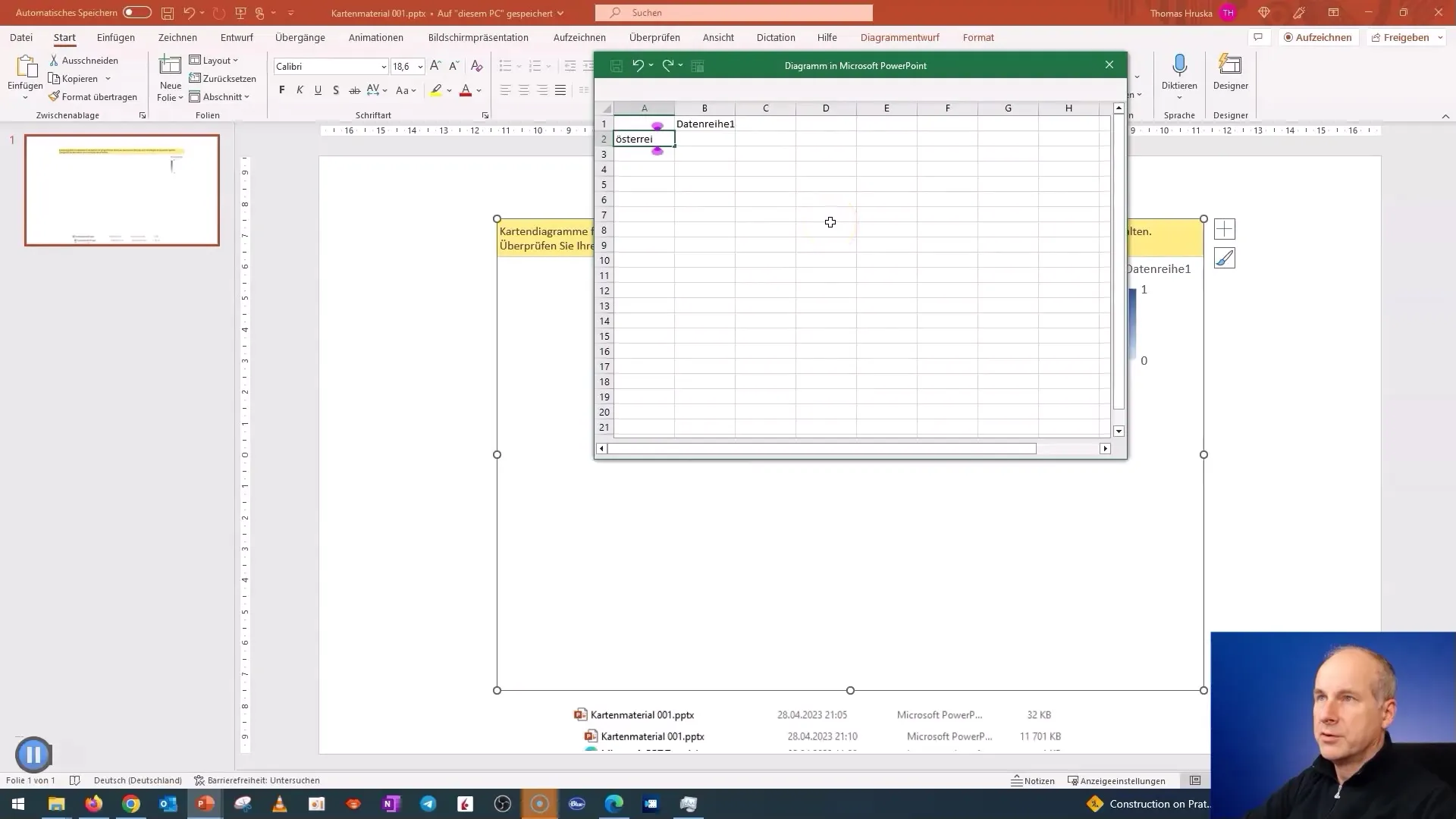
Saat Anda menyimpan negara tersebut kembali, Anda dapat melihat ukuran file dan membandingkan perbedaannya tergantung berapa banyak negara atau wilayah yang ditambahkan atau dihapus.
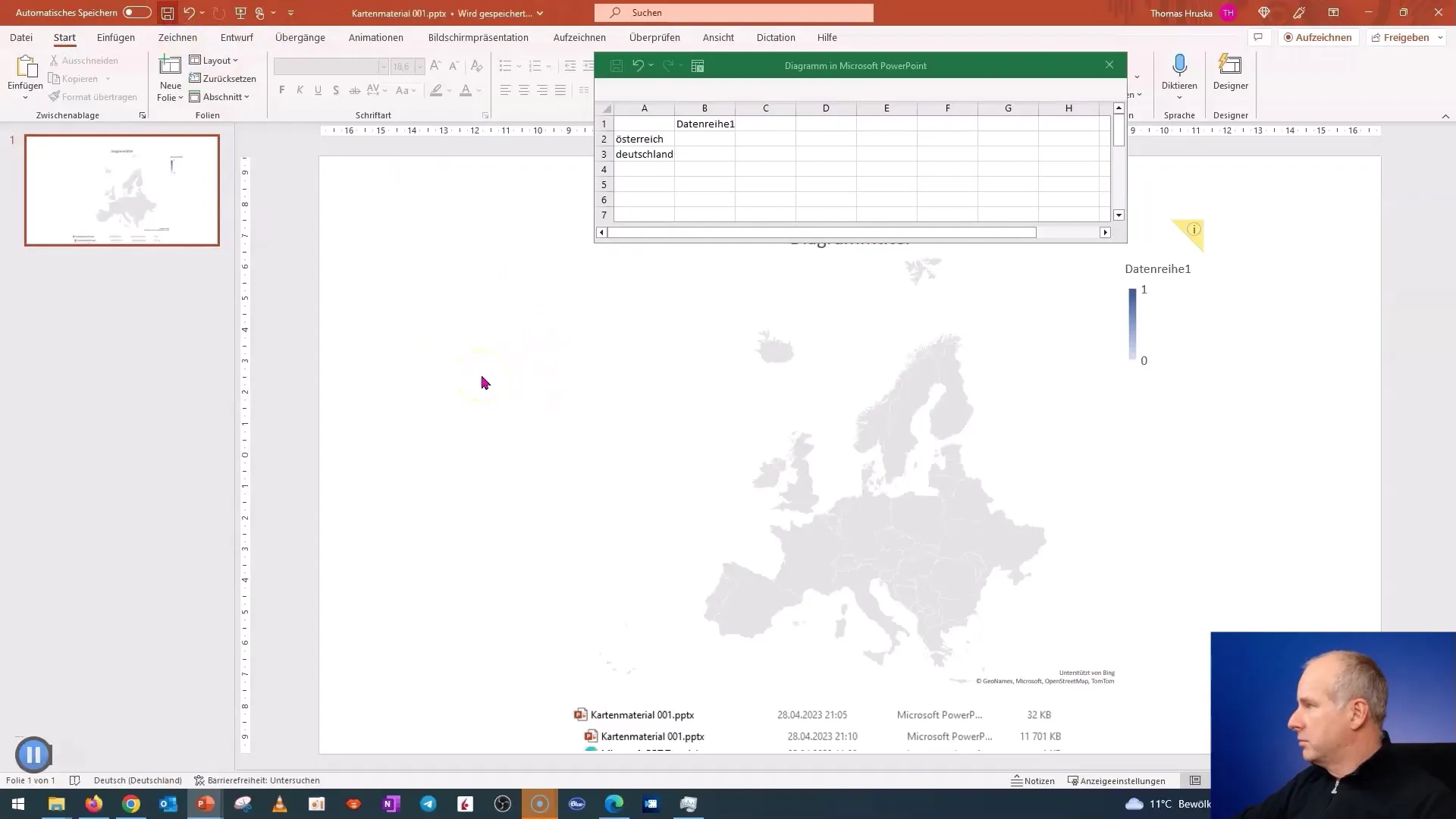
Untuk menggunakan peta sebagai gambar, saya akan memainkan fungsi "Potong" dan "Tempel Isi". Pilih opsi "Gambar SVG" untuk menyimpan peta sebagai grafik vektor.
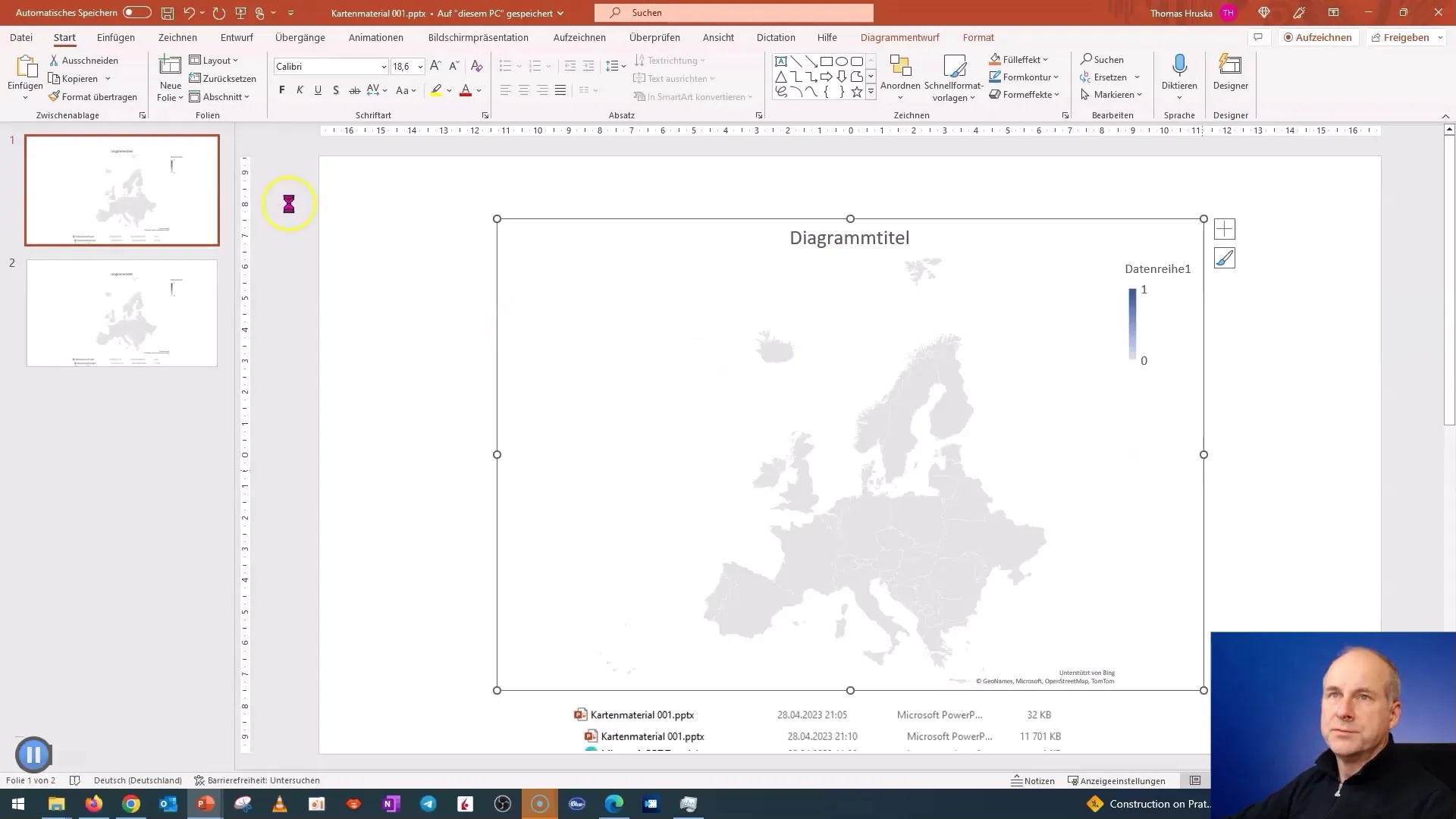
Setelah Anda memiliki gambar, Anda dapat melanjutkan untuk mengeditnya. Untuk memecah peta menjadi elemen grafis individu, pilih "Konversikan ke Bentuk". Hal ini memudahkan untuk mengedit elemen-elemen peta secara individual, misalnya untuk perubahan warna.
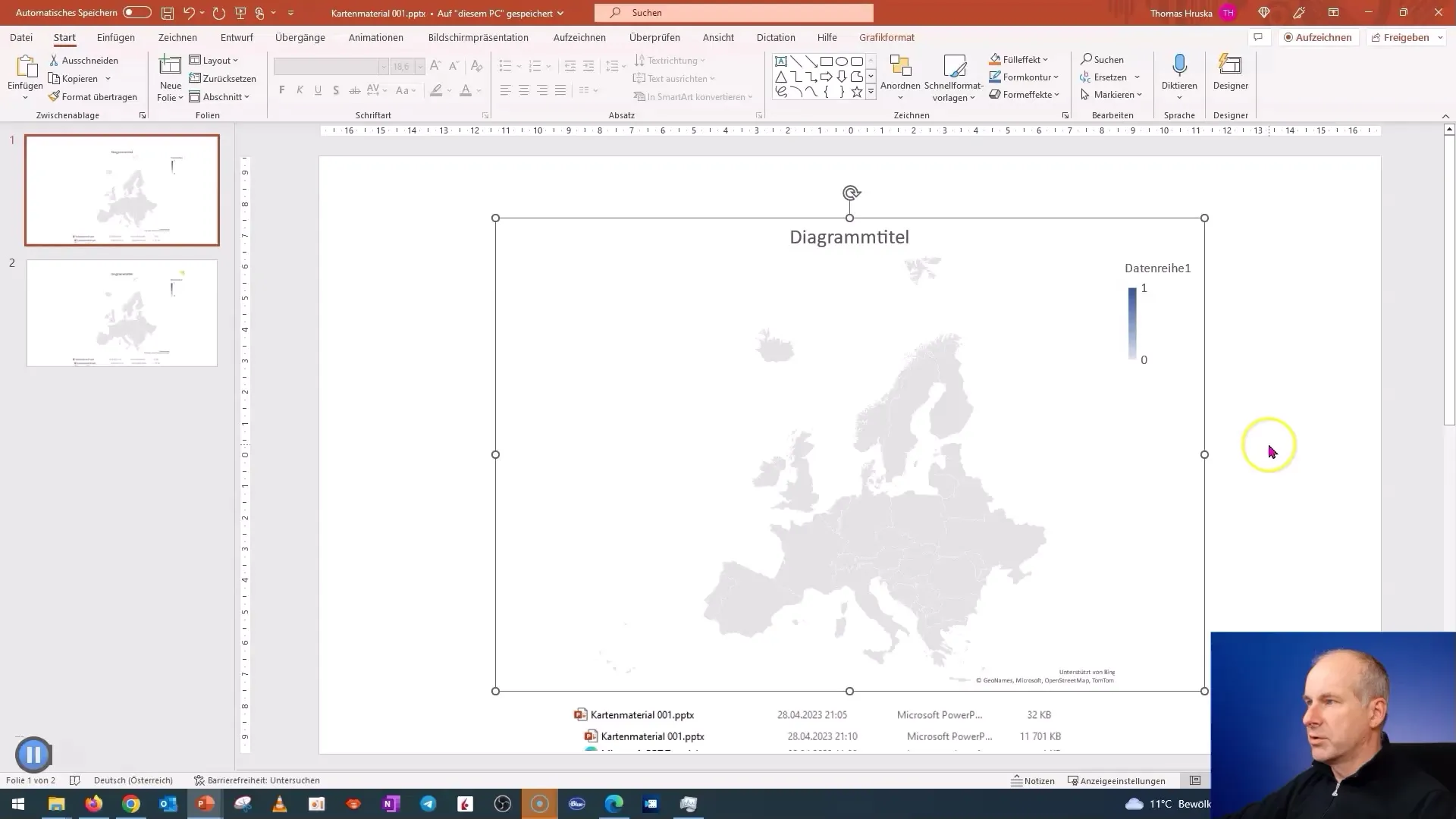
Anda sekarang dapat mewarnai atau menyesuaikan negara-negara secara individu sesuai kebutuhan presentasi Anda. Misalnya, Anda dapat mewarnai Jerman dengan warna merah-putih-merah atau mendesain negara lain sesuai keinginan Anda.
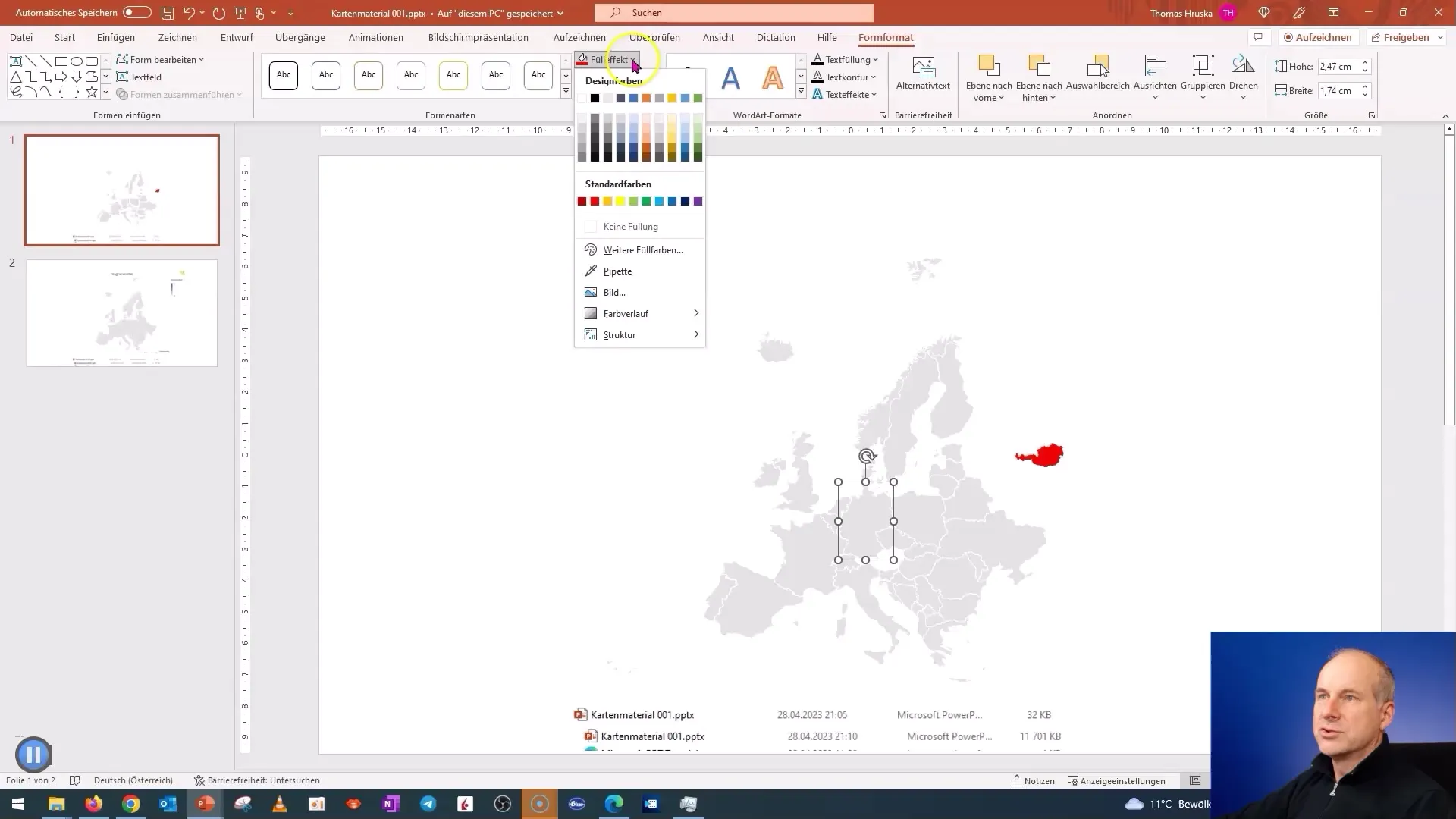
Saya sarankan untuk menyimpan peta secara teratur saat Anda melakukan penyesuaian untuk memastikan perubahan Anda tidak hilang.
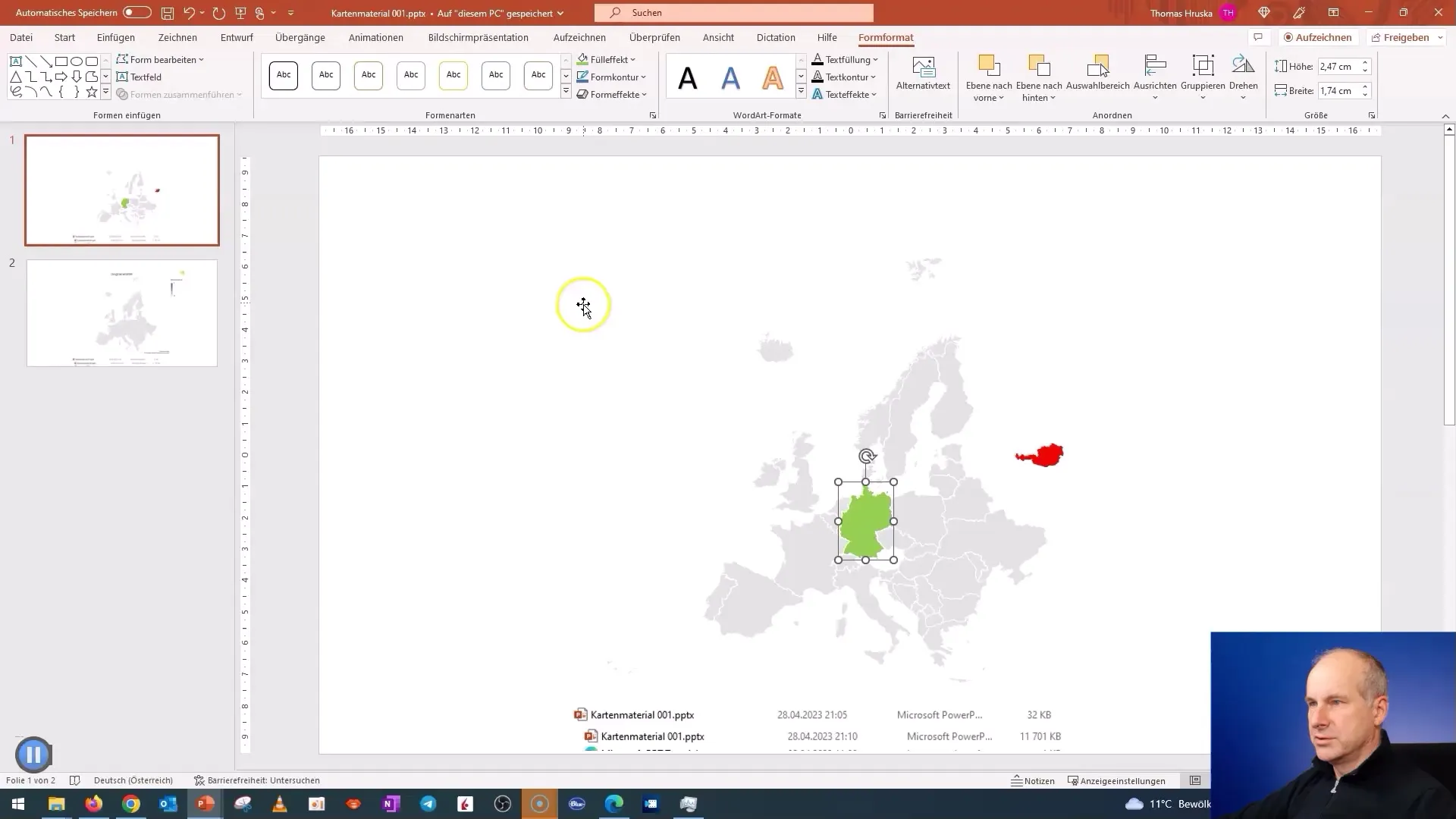
Jika Anda melihat dengan lebih seksama, Anda dapat memilih kota-kota besar atau wilayah-wilayah tertentu dan menyesuaikannya. Anda juga dapat menggunakan batas-batas negara bagian spesifik.
Satu fitur menarik adalah pengeditan data. Anda bisa memilih negara seperti Bayern atau Sachsen dan menyesuaikan peta sesuai.
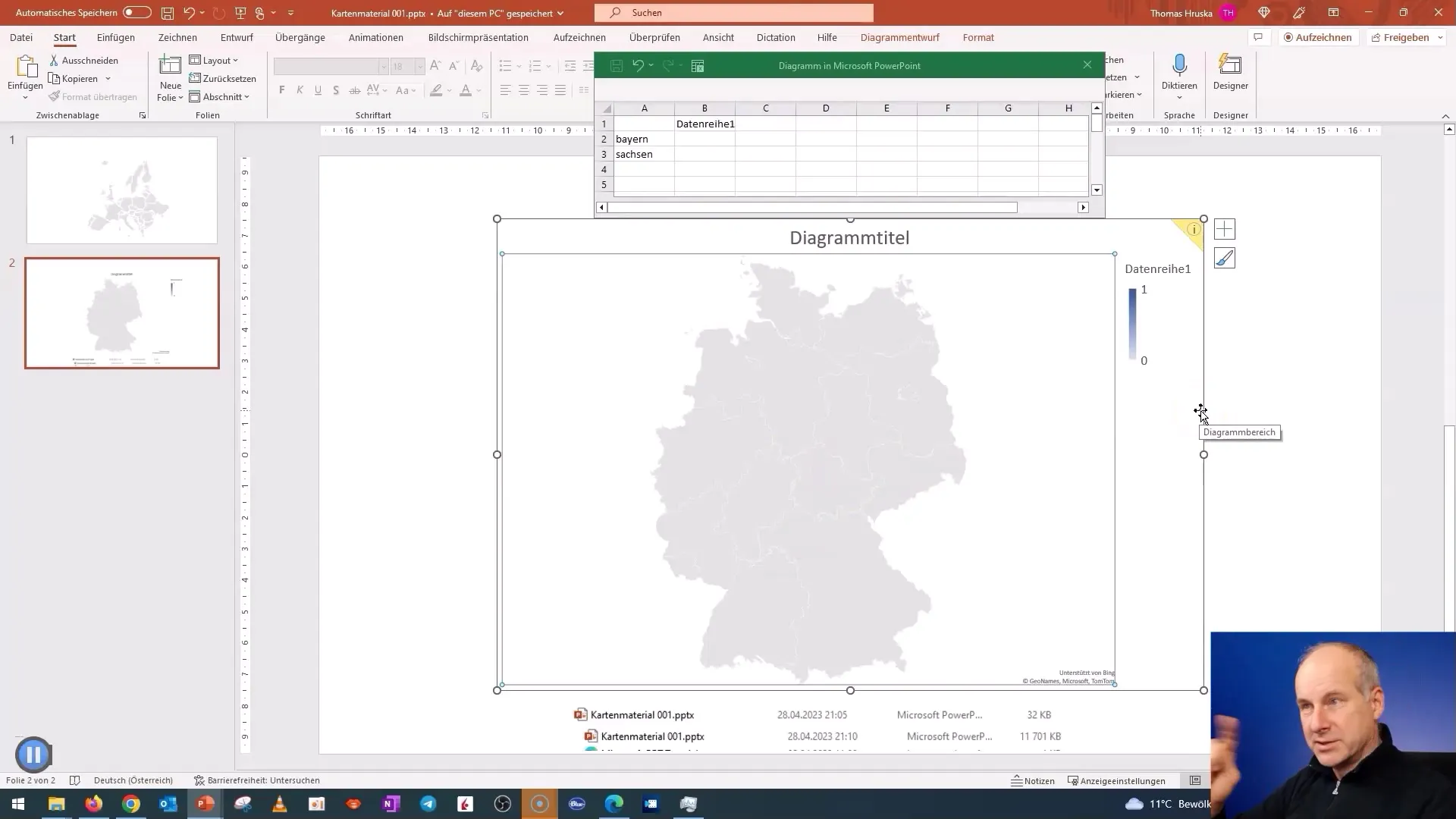
Sekarang Anda bisa melihat peta detail Jerman dengan semua negara bagian. Anda juga bisa menyimpannya dan dengan mudah menggunakannya kembali nanti.

Dengan metode yang sama, Anda juga dapat membuat peta untuk wilayah lain di dunia, sehingga Anda dapat menghasilkan materi peta komprehensif untuk presentasi Anda.
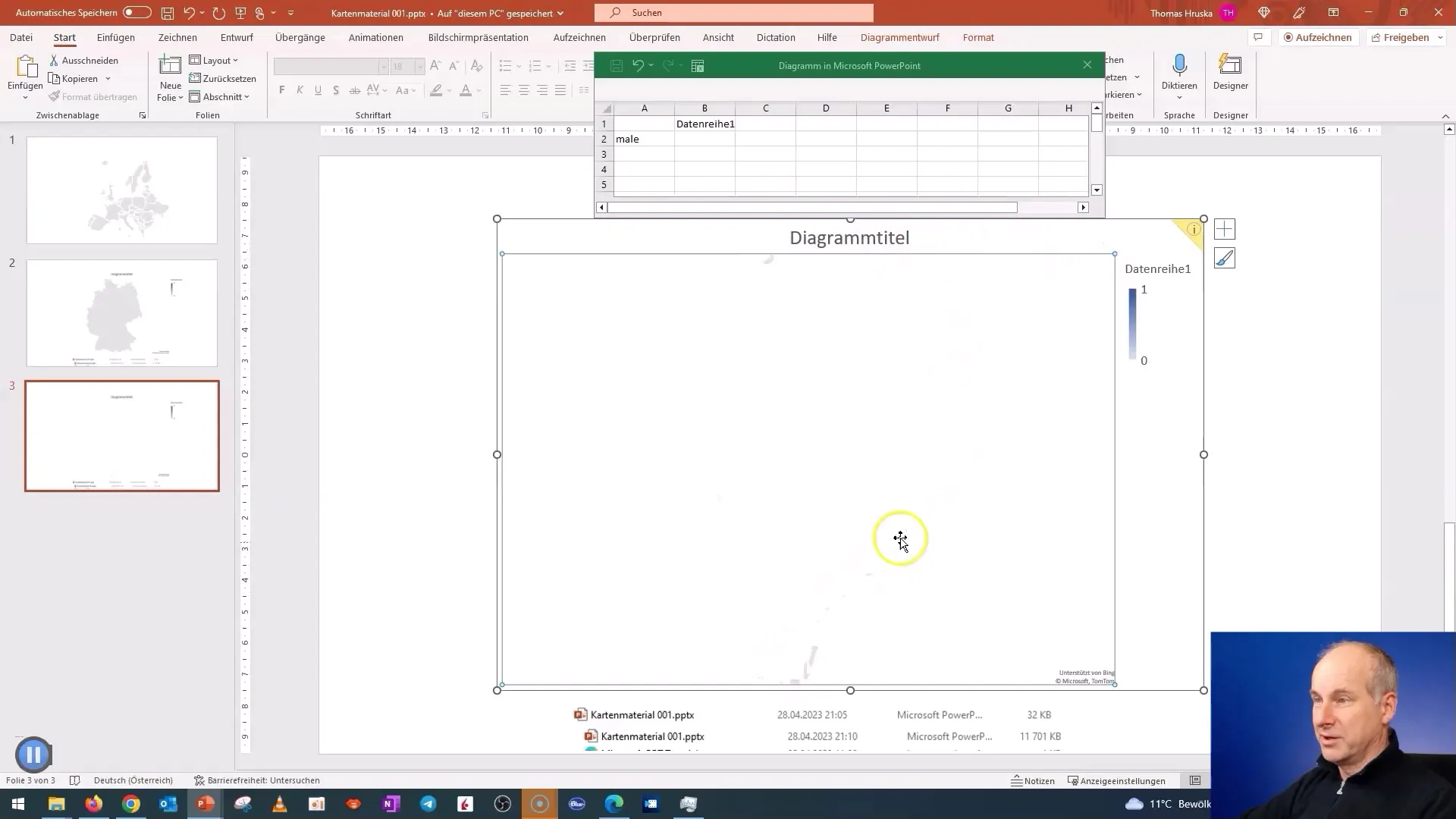
Anda bahkan bisa menyisipkan grafik SVG (grafik vektor).
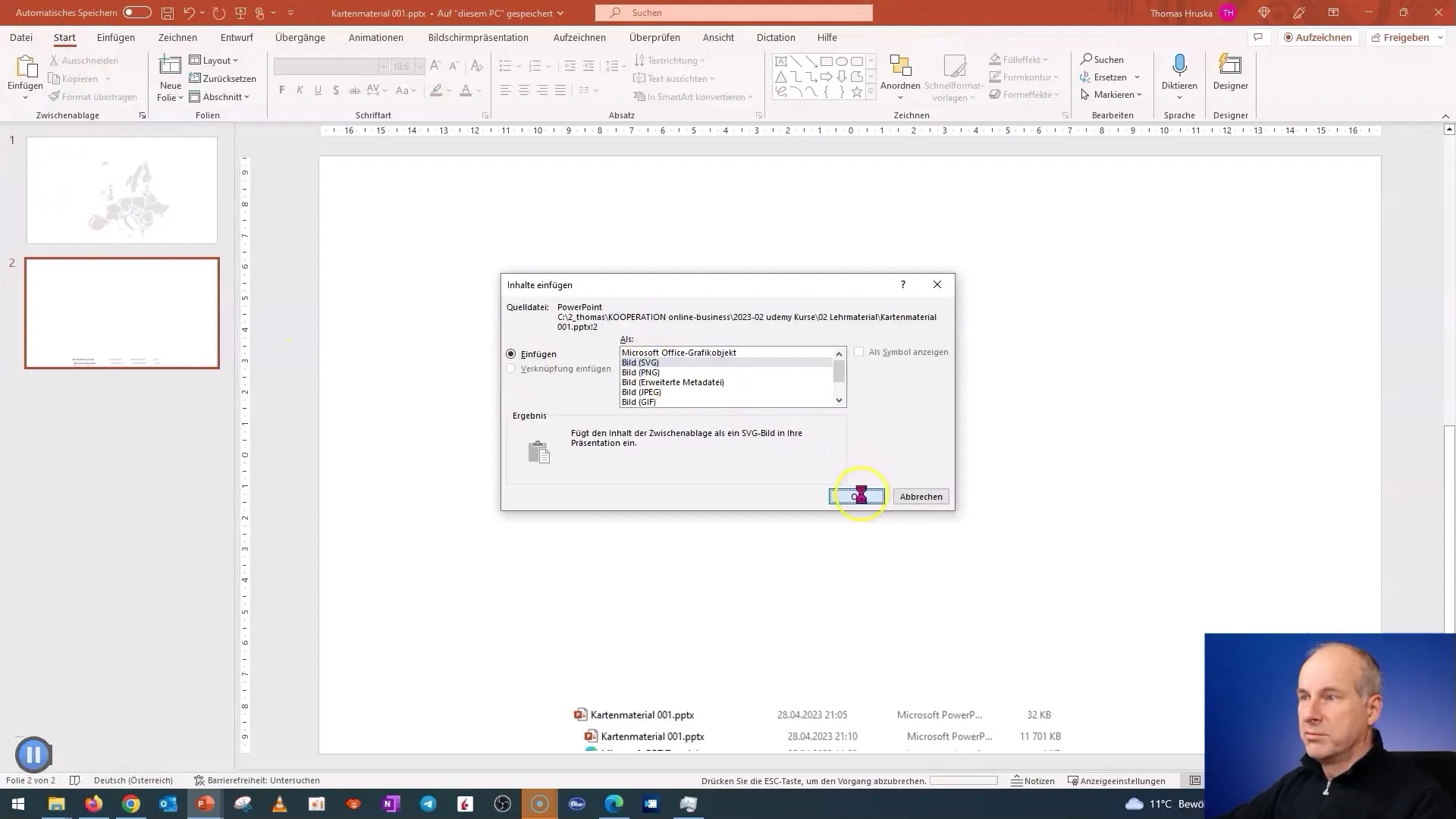
Jika Anda menyimpan semua negara dalam warna abu-abu, Anda dapat menciptakan tata letak yang seragam dan profesional.
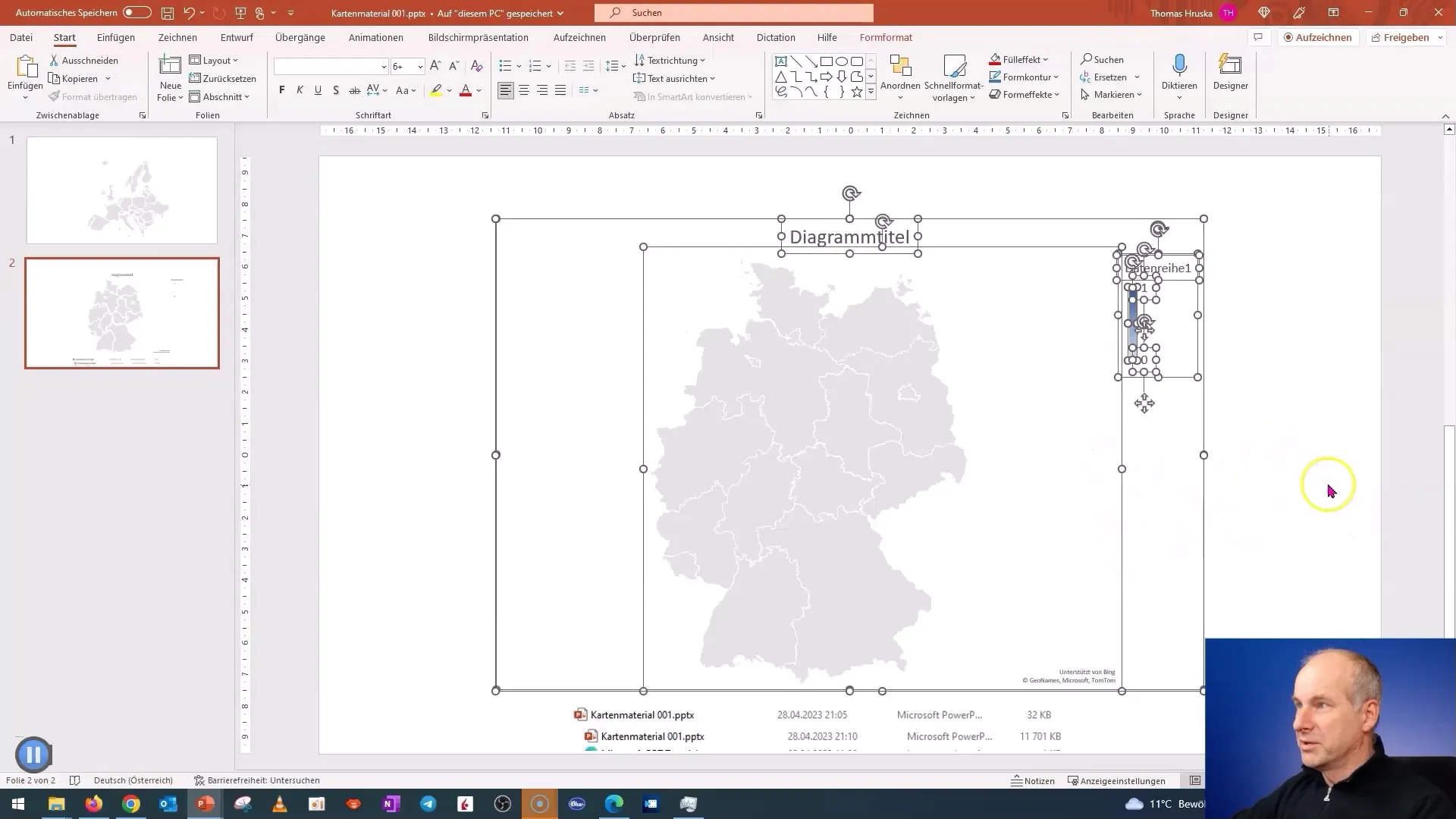
Rangkuman
Dalam panduan ini, Anda telah belajar cara mengekstrak materi peta dari PowerPoint dengan mudah dan efisien. Anda dapat membuat peta untuk berbagai wilayah dan negara, dan menyesuaikan kontennya secara individual. Manfaatkan trik dan teknik yang dijelaskan untuk membuat presentasi Anda menarik secara visual dan informatif.
Pertanyaan Umum
Bagaimana cara menyimpan materi peta tersebut?Anda bisa menyimpan peta sebagai gambar (SVG) dan dengan mudah menggunakannya dalam presentasi Anda.
Apakah saya memerlukan perangkat lunak khusus untuk membuat materi peta tersebut?Tidak, Anda hanya memerlukan PowerPoint 2019 atau versi yang lebih baru.
Apakah saya bisa mengedit materi peta tersebut?Ya, Anda dapat membuat perubahan warna dan menyesuaikan area tertentu.
Apakah ada batasan pada versi PowerPoint yang lebih lama?Iya, toolkit peta tidak tersedia dalam versi sebelum tahun 2019.
Di mana saya bisa menemukan materi peta yang telah diunduh?Materi peta biasanya disimpan dalam file presentasi dan dapat diedit langsung di sana.


